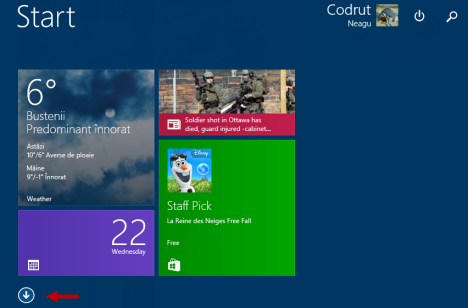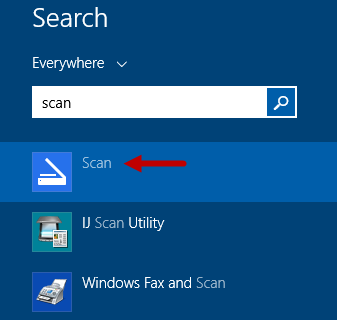在Windows 8.1中, (Windows 8.1) Microsoft包含了一个新的现代应用程序,您可以使用它来快速扫描文档和图片。您只需要一台连接到您的Windows 8.1 PC 或设备的扫描仪,以及(PC or device)操作系统(operating system)随附的新扫描(Scan)应用程序。这是此应用程序的工作方式以及如何配置其设置。
注意:(NOTE:)除非您在 Windows 8.1 PC 或设备(PC or device)上安装了扫描仪,否则您无法使用扫描(Scan)应用程序。
如何启动扫描应用程序
Scan是包含在Windows 8.1中的现代应用程序,您可以在应用程序视图(Apps view)中找到它。在开始(Start)屏幕上,将鼠标光标移动(mouse cursor)到屏幕的左下角,然后单击向下箭头。在具有触控功能的设备上,从屏幕底部向上轻拂。
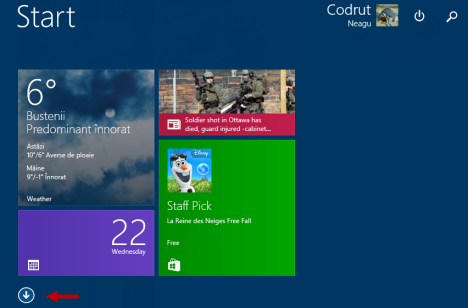
查找扫描(Scan) 应用程序,然后单击(app and click)或点击其名称以将其打开。根据您组织应用程序视图的方式,您将在(Apps view)S或工具(Tools)等部分中看到它。

启动Scan(Scan)应用程序的更快方法是使用搜索。在“开始(Start)”屏幕上,写下“扫描”("scan")一词,然后单击或点击“扫描(Scan)”搜索结果。
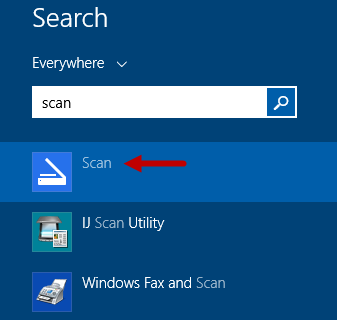
使用扫描应用程序时找到自己的方式(Scan App)
尽管Scan应用程序具有简约的用户界面(minimalist user interface),但它提供了您轻松扫描文档和图片所需的一切。在下面的屏幕截图中,您可以看到Scan应用程序的主界面的外观。如您所见,它分为两个面板:left 和 right(left and right)。

在左侧的面板上,您会找到一些控制元素,例如已安装扫描仪的名称、用于保存扫描文件的文件类型、名为(file type)“显示更多”("Show more")的链接(显示其他设置)以及“预览(Preview)”和“扫描(Scan)”按钮。
右侧的面板仅用于显示和裁剪您的扫描。
如何在Windows 8.1中配置(Windows 8.1)扫描应用程序(Scan App)
扫描(Scan) 应用程序(app work)使用的默认设置适用于大多数情况下的大多数人。但是,您可能想要更改它们并提高扫描质量。要访问您可以更改的所有设置,请单击或点击左侧面板中的“显示更多”("Show more")链接。

您可以更改的设置如下:
File type
JPEG, PNG, TIFF, Bitmap, OpenXPS
XPS
PNG

Color mode
Color, Grayscale
Black and white
Color
Grayscale
Black and white
Color

Resolution (DPI)
300 DPI

Save file to

您应该注意一件重要的事情:可用设置的数量及其值因您使用的扫描仪、其规格和您安装的驱动程序而异。在您的扫描(Scan)应用程序中,您可能会看到与我们在此处显示的设置数量不同的设置,这是正常的。
如何使用扫描应用程序扫描文档或图片(Scan App)
要扫描某些内容,请单击或点击左侧面板底部的“扫描(Scan)”按钮。

但是,最好在扫描之前先查看并预览要扫描的内容。您可能会了解到默认设置无法提供您想要的质量等。此外,如果您正在扫描较小的文档或图片,您可以裁剪扫描区域(document or picture)
要查看预览,请单击或点击预览(Preview)按钮。扫描仪第一次快速通过时会显示预览消息。(Previewing)

完成第一次扫描后,将显示预览扫描(preview scan)。要裁剪扫描区域,请拖动预览角上显示的选择圆圈。

当预览看起来不错时,单击或点击扫描(Scan)。扫描(Scan)应用程序将扫描并保存您的文件。扫描完成后,应用程序将在屏幕顶部显示一条通知,告诉您文件已保存。您还可以找到一个可让您快速查看(View)文件的按钮和一个用于关闭此通知的关闭按钮。(Close)

结论
正如您在本指南中所见,Scan应用程序是适用于 Windows 8.1 的极简应用(Windows 8.1)程序(minimalist app)。尽管它在自定义选项方面没有提供太多,但它在扫描文档和图片方面做得不错。试试看,让我们知道它对您的效果如何,使用下面的评论表。
Introducing Windows 8.1: How To Use The Scan App To Scan Documents
In Windows 8.1 Microsoft has included a new modern aрp that you cаn use to quickly scаn documents and pictures. All you need is a scanner that's connected to your Windows 8.1 PC or device and the new Scan app that's included with the operating system. Here's how this app works and how you can configure its settings.
NOTE: You cannot use the Scan app unless you have installed a scanner on your Windows 8.1 PC or device.
How To Start The Scan app
Scan is a modern app that's included in Windows 8.1 and you will find it in the Apps view. On the Start screen, move the mouse cursor to the bottom left corner of the screen and click the arrow pointing downwards. On a device with touch, flick upwards from the bottom of the screen.
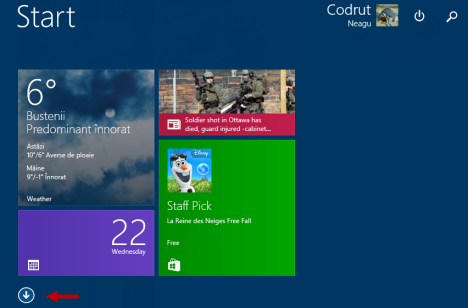
Look for the Scan app and click or tap its name to open it. Depending on how you are organizing the Apps view, you will see it in sections like S or Tools.

A faster way of starting the Scan app is to use search. On the Start screen, write the word "scan" and click or tap the Scan search result.
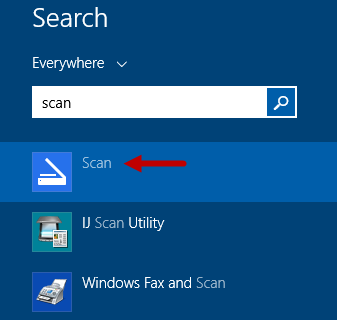
Finding Your Way When Using The Scan App
Even though the Scan app has a minimalist user interface, it offers everything you need in order to scan documents and pictures without complications. In the screenshot below, you can see how the main interface of the Scan app looks. As you can see, it is divided into two panels: left and right.

On the panel on the left you will find a few control elements like the name of your installed scanner, the file type used for saving your scanned files, a link called "Show more" that reveals additional settings and the buttons for Preview and Scan.
The panel on the right is used only for displaying and cropping your scans.
How To Configure The Scan App in Windows 8.1
The default settings used by the Scan app work well for most people in most scenarios. However, you might want to change them and improve the quality of your scans. To get access to all the settings that you can change, click or tap the "Show more" link from the left panel.

The settings that you can change are the following:
File type
JPEG, PNG, TIFF, Bitmap, OpenXPS
XPS
PNG

Color mode
Color, Grayscale
Black and white
Color
Grayscale
Black and white
Color

Resolution (DPI)
300 DPI

Save file to

There is one important thing that you should note: the number of available settings and their values differ depending on what scanner you are using, its specifications and the drivers that you have installed. In your Scan app you may see a different number of settings than what we have shown here and that is normal.
How To Scan Documents Or Pictures Using The Scan App
In order to scan something, click or tap the Scan button, in the bottom of the left panel.

However, it's preferable that you first take a look and preview what you want to scan, before scanning it. You may learn that the default settings don't provide the quality that you want, etc. Also, you can crop the scanning area if you're scanning a smaller document or picture
To see a preview, click or tap the Preview button. The Previewing message is displayed while the scanner makes a first quick pass.

When this first pass is done, the preview scan is displayed. To crop the scanning area, drag the selection circles shown on the corners of the preview.

When the preview looks good, click or tap Scan. The Scan app will scan and then save your file. When the scan is done, the app will display a notification on the top side of the screen, telling you that the file was saved. You'll also find a button that lets you quickly View the file and a Close button for closing this notification.

Conclusion
As you can see from this guide, the Scan app is a minimalist app for Windows 8.1. Even though it doesn't offer much in terms of customization options, it does a decent job at scanning your documents and pictures. Try it out and let us know how well it works for you, using the comments form below.